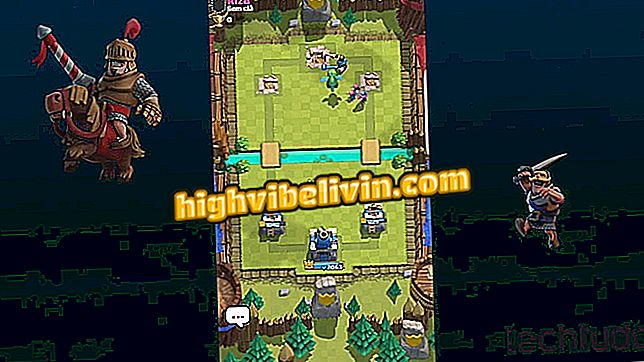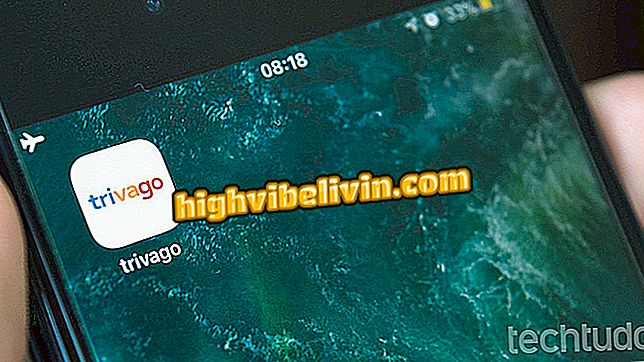Φράσεις Instagram: πώς να δημιουργήσετε αναρτήσεις με μηνύματα στο Adobe Spark
Η Spark Post της Adobe είναι μια δωρεάν εφαρμογή επεξεργασίας που σας επιτρέπει να δημιουργείτε αναρτήσεις με φράσεις και δημοσιεύσεις στο Instagram. Διαθέσιμο για iPhone (iOS) και έκδοση web (για χρήση σε υπολογιστή), το εργαλείο μπορεί να είναι χρήσιμο για την παραγωγή εικόνων με κίνητρα, καλές πρωινές ώρες, μεταξύ άλλων, για να προβληθεί στους φίλους του Instagram - στις ιστορίες ή τις ζωοτροφές. Η εφαρμογή διαθέτει μια συλλογή από έτοιμα πρότυπα που μπορούν να επεξεργαστούν και να χρησιμοποιηθούν ως παράδειγμα.
Φράσεις Instagram: δείτε έξι εφαρμογές με αναρτήσεις για δημοσίευση
Στο παρακάτω εγχειρίδιο, μάθετε πώς μπορείτε να χρησιμοποιήσετε την εφαρμογή Spark Post για να δημιουργήσετε αναρτήσεις με μηνύματα στο τηλέφωνό σας. Η διαδικασία πραγματοποιήθηκε σε ένα iPhone 8 με iOS 12, αλλά οι συμβουλές ισχύουν και για άλλα μοντέλα του τηλεφώνου της Apple. Το βήμα προς βήμα στην ηλεκτρονική έκδοση είναι παρόμοια.

Instagram: πώς μπορείτε να μοιραστείτε τις αναρτήσεις φίλων στις Ιστορίες
Θέλετε να αγοράσετε κινητό τηλέφωνο, τηλεόραση και άλλα προϊόντα έκπτωσης; Γνωρίστε τη σύγκριση
Βήμα 1. Κατεβάστε και εγκαταστήστε το Spark Post. Ανοίξτε την εφαρμογή και επιλέξτε το πρότυπο που θέλετε. Στη συνέχεια αγγίξτε "Remix" στο κάτω μέρος της οθόνης.

Επιλέξτε το πρότυπο που θέλετε να επεξεργαστείτε
Βήμα 2. Ξεκινήστε προσαρμόζοντας το μέγεθος της φωτογραφίας στη ροή Instagram ή ιστορίες. Για να το κάνετε αυτό, πατήστε "Αλλαγή μεγέθους" και επιλέξτε την επιθυμητή επιλογή.

Επιλέξτε τη μορφή εικόνας (Feed ή Stories)
Βήμα 3. Για να επεξεργαστείτε το κείμενο, πατήστε σε αυτό και επιλέξτε "Επεξεργασία". Μπορείτε επίσης να αλλάξετε το χρώμα, τη γραμματοσειρά, το σχήμα, το στυλ και άλλες λεπτομέρειες. Αφού κάνετε τις επιθυμητές ρυθμίσεις, πατήστε "Done" (Τέλος).

Επεξεργασία κειμένου φωτογραφίας
Βήμα 4. Εάν θέλετε να επεξεργαστείτε την εικόνα φόντου, αγγίξτε την. Μεταξύ των επιλογών, μπορείτε να ρυθμίσετε το πλαίσιο φωτογραφιών, να περιστρέψετε, να αλλάξετε το μέγεθος και να εφαρμόσετε φίλτρα. Αφού κάνετε τις επιθυμητές ρυθμίσεις, πατήστε "Done" (Τέλος).

Επεξεργασία εικόνας φόντου
Βήμα 5. Μπορείτε επίσης να αλλάξετε τη διάταξη της εικόνας. Επιλέξτε την επιθυμητή επιλογή και πατήστε "Τέλος" στην κάτω γωνία της οθόνης.

Αλλαγή διάταξης κειμένου
Βήμα 6. Κάτω από το στοιχείο "Εφέ", μπορείτε να προσθέσετε εφέ μετάβασης σε κείμενο και εικόνα. Επιλέξτε την επιθυμητή επιλογή και πατήστε "Τέλος" στην κάτω γωνία της οθόνης.

Προσθήκη εφέ
Βήμα 7. Αφού κάνετε όλες τις επεξεργασίες που θέλετε, πατήστε Κοινή χρήση στην επάνω δεξιά γωνία. Επιλέξτε "Βίντεο" αν έχετε προσθέσει εφέ μετάβασης. Διαφορετικά, αγγίξτε "Εικόνα".

Εξαγωγή επεξεργασμένου αρχείου
Βήμα 9. Τέλος, επιλέξτε "Instagram" και επιλέξτε αν θέλετε να μοιραστείτε την εικόνα στη ροή ή την ιστορία σας.

Κοινή χρήση εικόνας στο Instagram
Απολαύστε τις συμβουλές για να δημοσιεύσετε φράσεις στο Instagram σας με απλό τρόπο.
Είναι ασφαλές το Instafollow; Πώς λειτουργεί; Ανακαλύψτε στο φόρουμ.